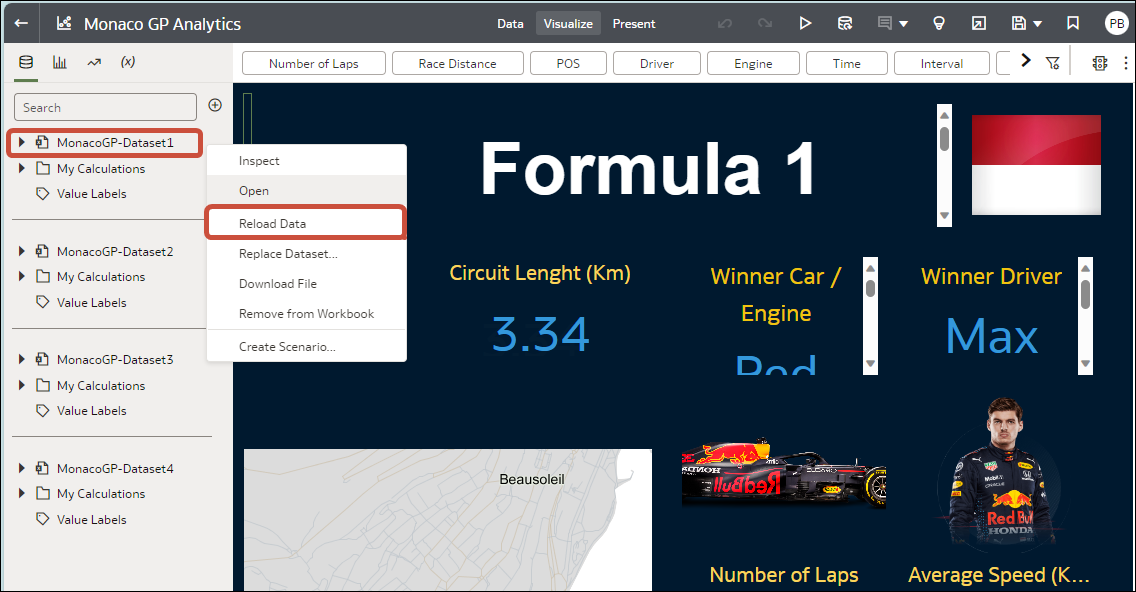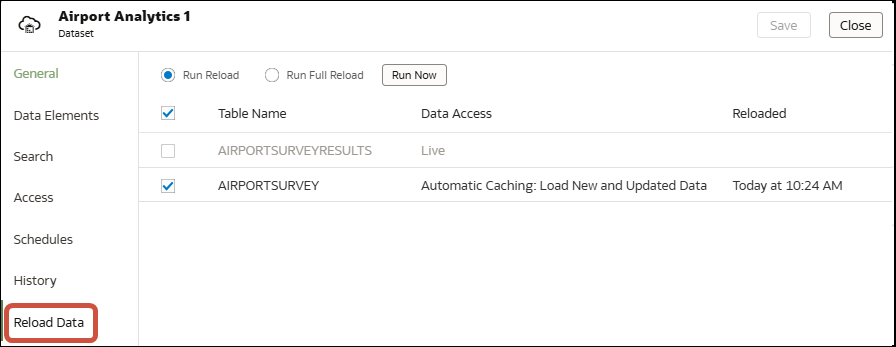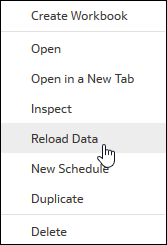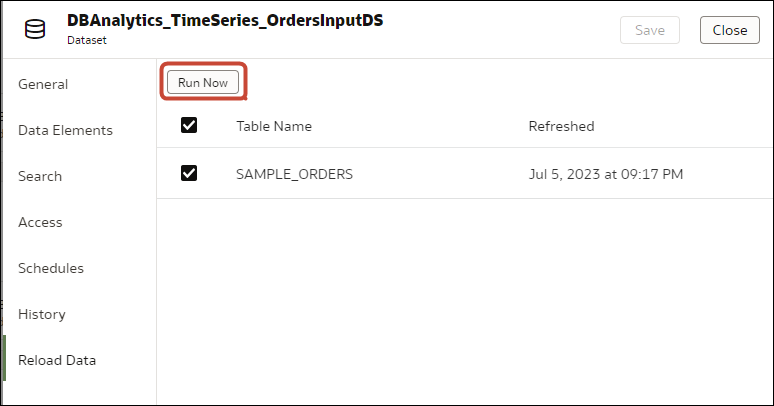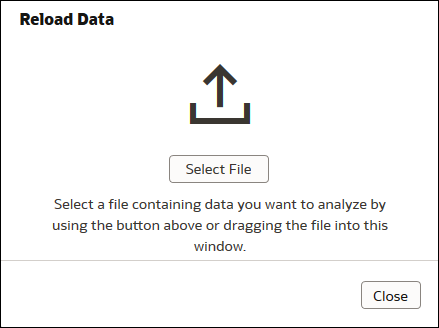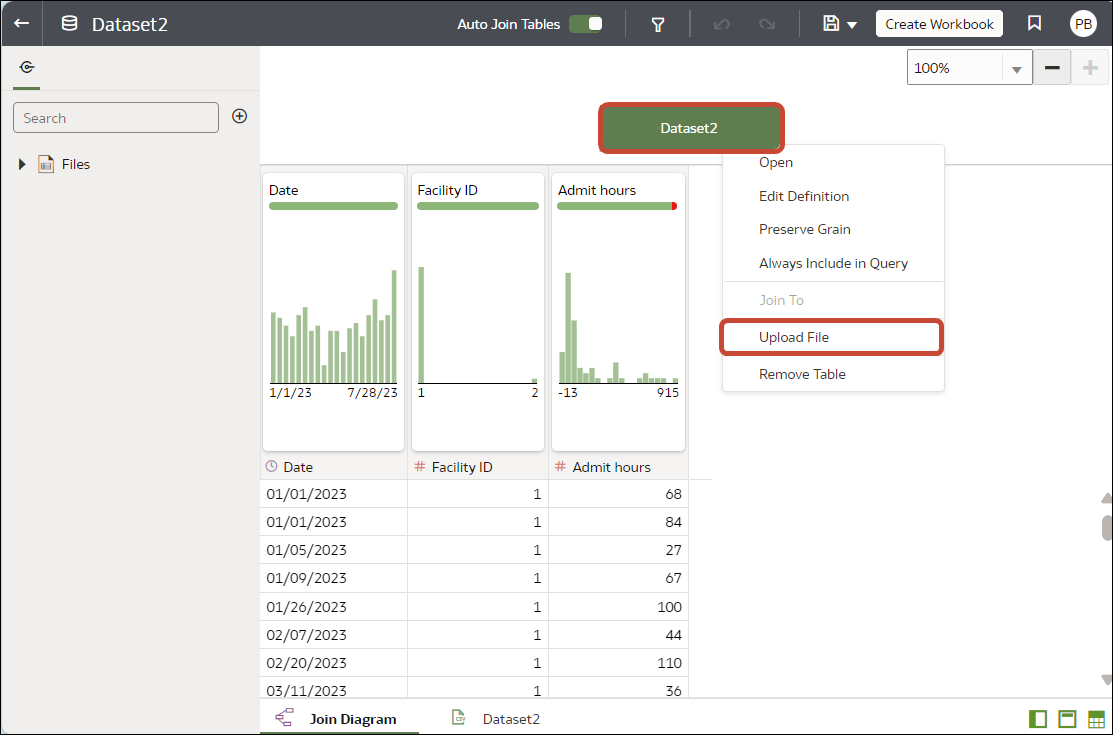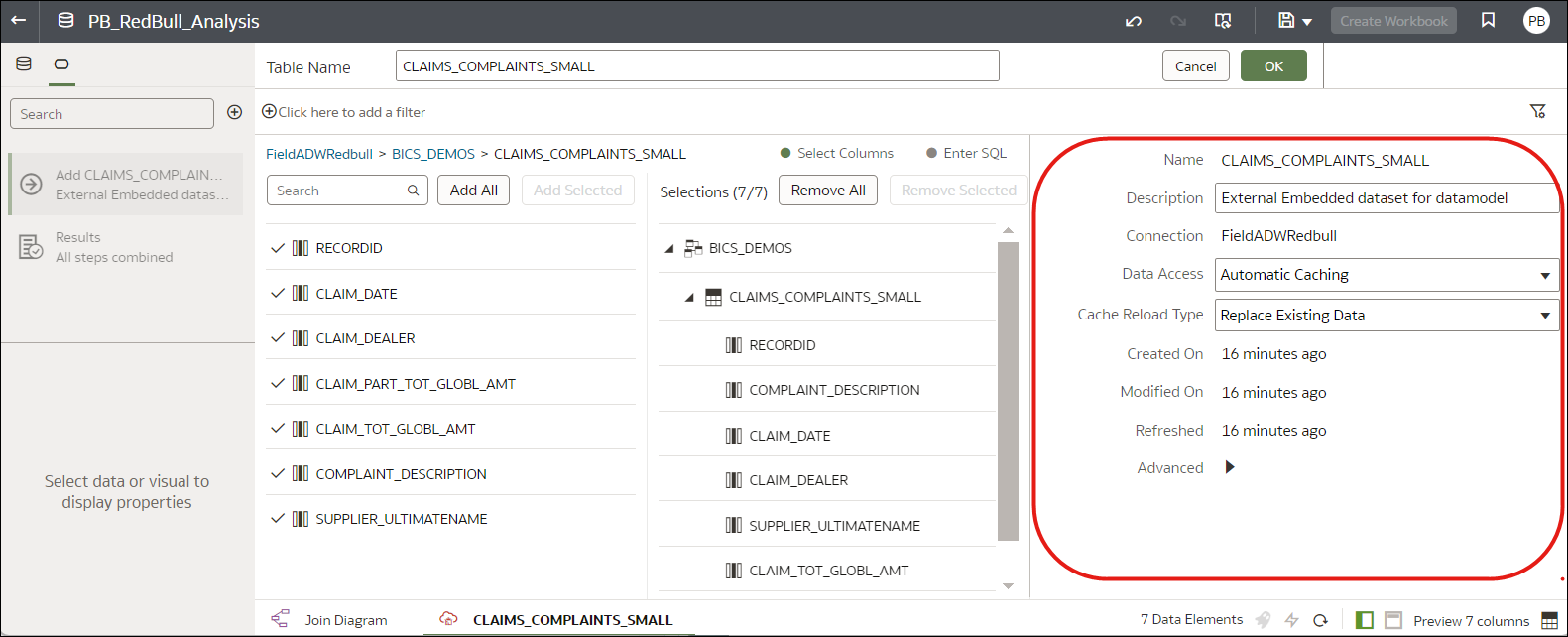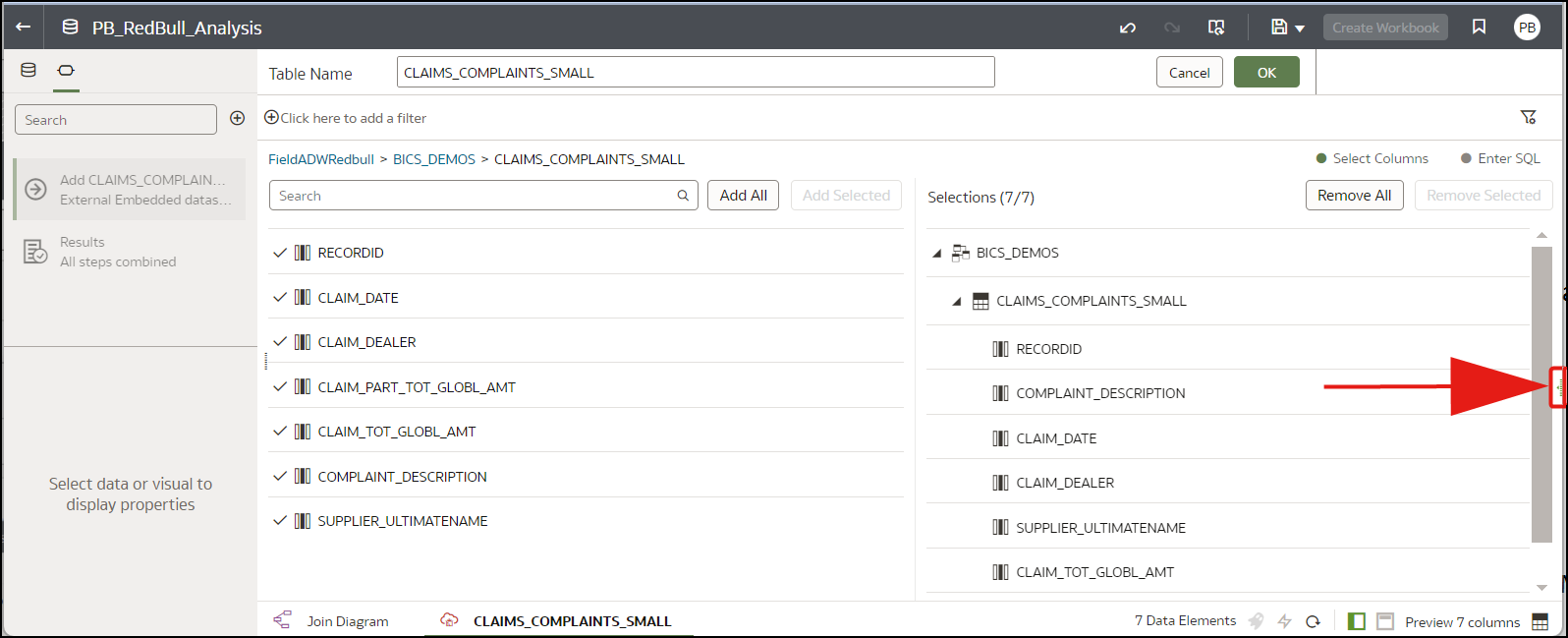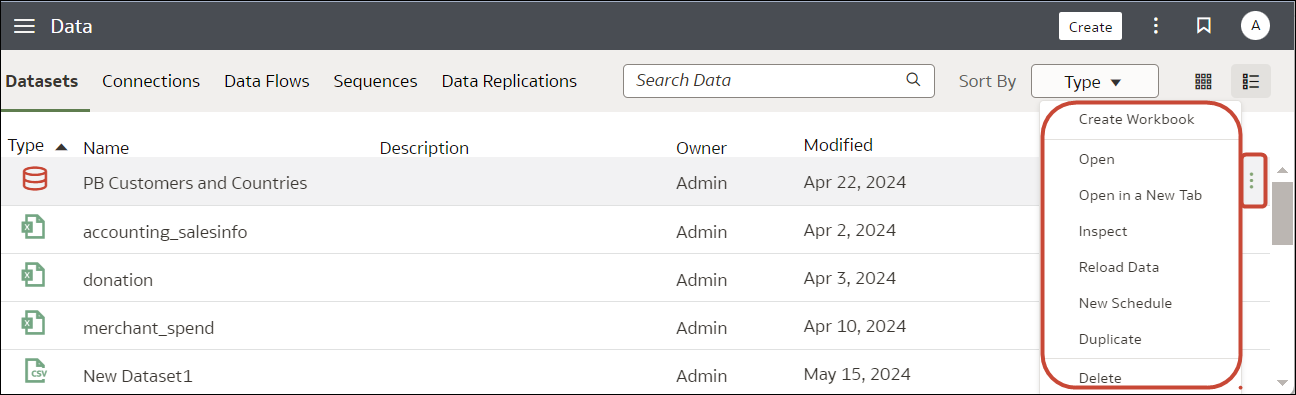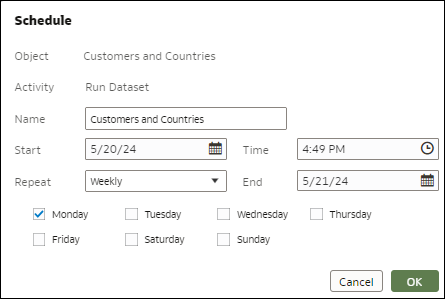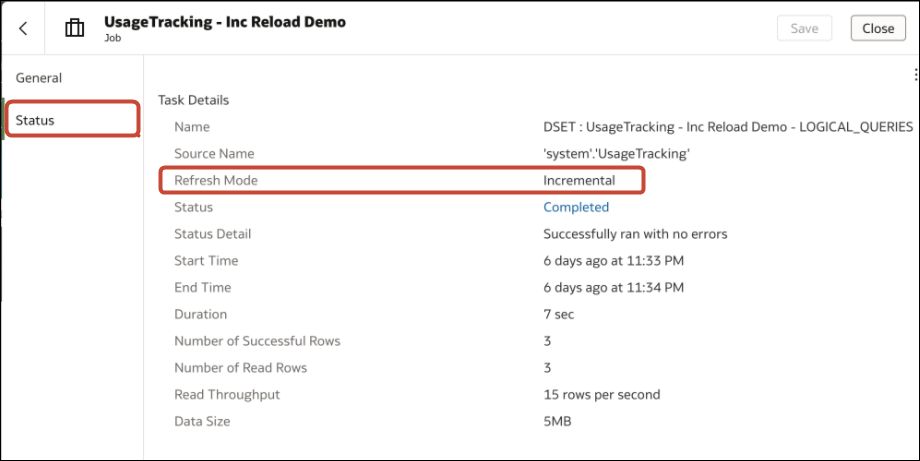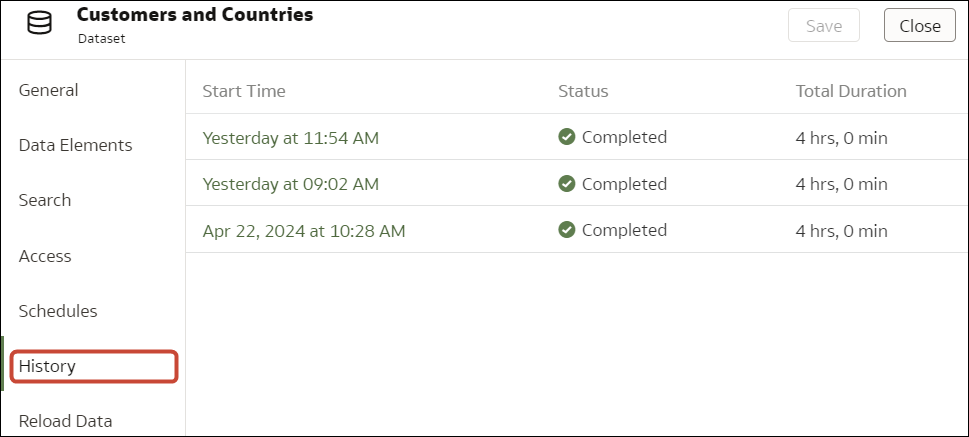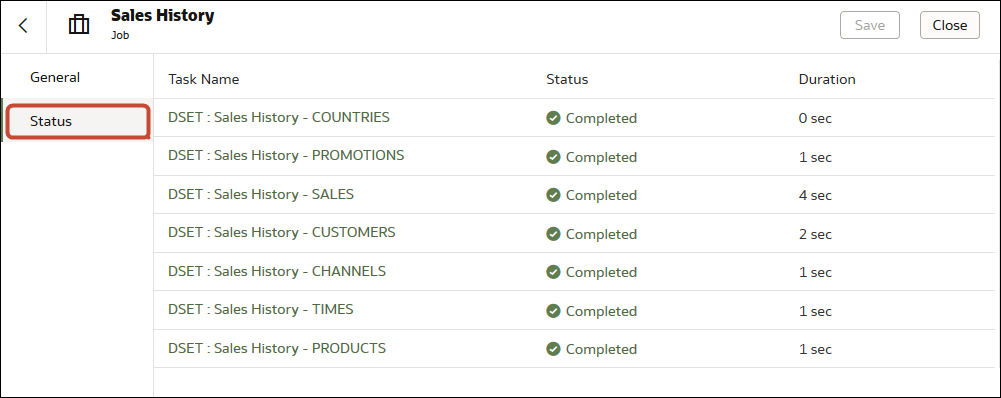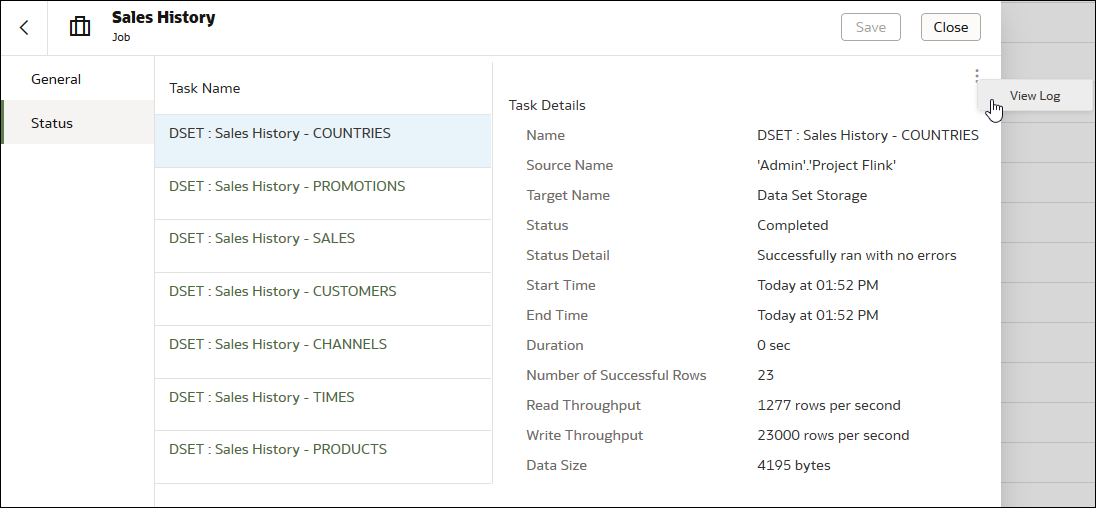Перезагрузка данных набора данных
Поддерживайте актуальность контента Analytics за счет перезагрузки данных в наборе после их обновления.
О повторной загрузке данных набора данных
Выполните перезагрузку данных в наборе для поддержания рабочих книг в актуальном состоянии.
Перезагрузка данных обеспечивает, что рабочие книги и визуализации содержат текущие данные. Последние данные отображаются в рабочих книгах и визуализациях после завершения перезагрузки набора данных и обновления рабочих книг. См. раздел "Обновление данных рабочей книги".
Порядок перезагрузки набора зависит от источника данных.
| Тип источника данных в наборе | Порядок перезагрузки данных |
|---|---|
| Данные из баз данных, поддерживающих инкрементную загрузку |
Инкрементная загрузка набора данных доступна, если ее поддерживает источник данных. При инкрементной загрузке загружаются только новые или измененные данные. См. раздел "Инкрементная перезагрузка набора данных". |
| Данные из внешних подключений | Когда перезагружаются данные для набора данных с внешним подключением, инструкция SQL набора данных выполняется повторно, а текущие данные для таблиц с полем Доступ к данным, которому задано значение Автоматическое кэширование, загружаются в кэш.
Если набор данных содержит одну или несколько таблиц, для которых в поле Доступ к данным задано значение Автоматическое кэширование, для перезагрузки таблиц в наборе данных можно использовать страницу Данные. Также можно настроить расписание перезагрузки таблиц набора данных с периодичностью один раз в час. См. раздел "Планирование перезагрузки набора данных". |
| Данные из файлов Excel, CSV или TXT | При перезагрузке файла Microsoft Excel (XLSX или XLS) более новый файл электронной таблицы должен содержать лист с таким же именем, как у исходного файла. Также этот лист должен содержать те же столбцы, что и в наборе данных. Если в загружаемом файле отсутствуют столбцы, происходит сбой перезагрузки данных.
При перезагрузке файла CSV или TXT он должен содержать те же столбцы, что и набор данных. Если в загружаемом файле отсутствуют столбцы, происходит сбой перезагрузки данных. Для перезагрузки набора данных, в котором источником является один файл, используйте страницу Данные. |
| Данные из Oracle Fusion Cloud Applications Suite |
Можно перезагрузить данные и метаданные для источников данных Fusion Applications Suite. Если источник данных Fusion Applications Suite использует логический SQL, при перезагрузке данных инструкция SQL набора данных выполняется повторно. |
Перезагрузка данных из редактора рабочей книги
При редактировании рабочей книги можно перезагрузить данные, чтобы использовать в книге актуальные значения.
- На главной странице найдите рабочую книгу и нажмите Открыть.
- Перейдите на вкладку Визуализация.
- На панели данных нажмите правой кнопкой мыши на имя таблицы или набора данных и выберите Перезагрузить данные.
Перезагрузка отдельной таблицы в наборе данных
Используйте редактор наборов данных для перезагрузки данных отдельной таблицы набора данных, которая использует подключение. При перезагрузке запрашивается источник данных таблицы и текущие данные загружаются в кэш.
- На главной странице нажмите Данные, а затем выберите Данные.
- Выберите вкладку Наборы данных.
- Наведите курсор на набор данных, который необходимо перезагрузить, нажмите Действия и выберите Перезагрузить данные.
- Выберите таблицу и нажмите Запустить сейчас.
Перезагрузка таблиц в наборе данных
Используйте вкладку Наборы данных, чтобы перезагрузить данные таблиц набора данных, которые используют подключения, и установить для поля Доступ к данным значение Автоматическое кэширование. При перезагрузке запрашиваются источники данных таблиц и загружаются текущие данные в кэш.
Примечание.:
Можно также программным способом перезагрузить данные в существующем наборе, который использует подключение к REST API. См. раздел Перезагрузка данных в наборе данных в REST API для Oracle Analytics Cloud.Перезагрузка данных обеспечивает, что рабочие книги и визуализации содержат текущие данные. Последние данные отображаются в рабочих книгах и визуализациях после завершения перезагрузки набора данных и обновления рабочих книг.
- На главной странице нажмите Навигатор
 и выберите Данные.
и выберите Данные. - Наведите курсор на набор данных, который необходимо перезагрузить, нажмите Действия и выберите Перезагрузить данные
. - Выберите таблицы, которые нужно перезагрузить, и нажмите Запустить сейчас.
Перезагрузка файлов набора данных
Перезагрузите данные в наборе данных, получив информацию из файлов XLSX, XLS, CSV или TXT, чтобы использовать только актуальное содержимое рабочей книги.
Перезагрузка файлов набора данных гарантирует, что рабочие книги и визуализации будут содержать текущие данные. Последние данные отображаются в рабочих книгах и визуализациях после завершения перезагрузки файла и обновления рабочих книг.
- На главной странице нажмите Навигатор
 и выберите Данные.
и выберите Данные. - Выберите вкладку Наборы данных.
- Наведите курсор на набор данных, который необходимо перезагрузить, нажмите Действия и выберите Перезагрузить данные.
- Перетащите файл в диалоговое окно Загрузка файла или нажмите Выбрать файл, чтобы найти файл.
- Нажмите ОК.
Инкрементная перезагрузка набора данных
Поддерживайте актуальность аналитического контента за счет перезагрузки данных в наборе после появления новых данных в исходной БД.
Обзор инкрементной загрузки наборов данных
Чтобы поддерживать рабочие книги в актуальном состоянии, можно использовать инкрементную загрузку наборов данных.
Инкрементная загрузка обеспечивает эффективное обновление данных за минимальное время.
Как настроить инкрементную загрузку?
В Oracle Analytics для настройки инкрементной загрузки используется Тип перезагрузки кэша в параметрах доступа к данным.
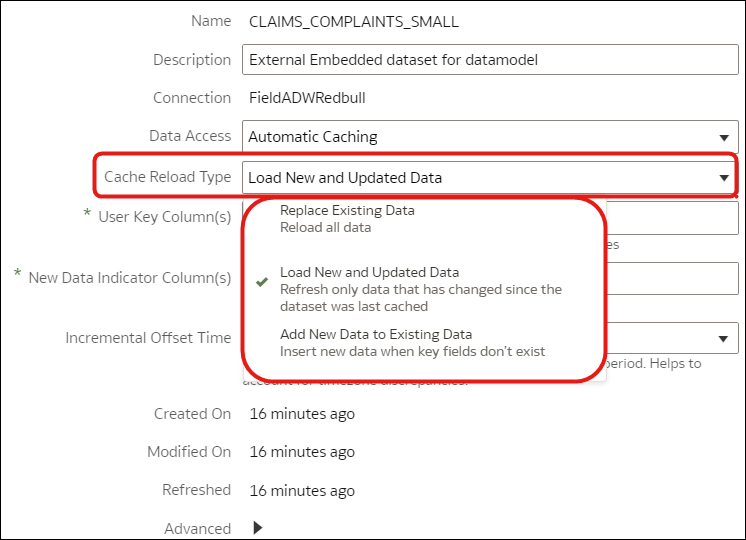
.png
Поддерживаемые типы инкрементной загрузки
- загрузить новые записи и обновления существующих (обновление со вставкой), используя вариант Загрузить новые и обновленные данные;
- загрузить только новые записи (вставка), используя вариант Добавить новые данные к существующим.
Если инкрементная загрузка не подходит для ваших данных, можно перезагрузить все данные, выбрав вариант Заменить существующие данные. Например, при регулярном изменении значимого объема данных полная загрузка может быть более эффективной.
Типы базы данных, поддерживающие инкрементную перезагрузку наборов данных
- База данных Oracle
- Приложения Oracle
- Oracle Autonomous Data Warehouse (ADW)
- Oracle Autonomous Transaction Processing (ATP)
- Объектное хранилище Oracle Cloud Infrastructure
- Oracle Talent Management Cloud/Oracle Talent Acquisition Cloud (Taleo)
- DB2
- Informix
- MySQL
- Сервер SQL
- Sybase ASE и Sybase IQ
Работа с данными в разных часовых поясах
Если метки времени в ваших данных и часовом поясе Oracle Analytics по умолчанию (универсальное координированное время, UTC) различаются, можно указать смещение, которое учитывает разницу во времени, чтобы данные загружались корректно. Например, если исходная система делает записи по тихоокеанскому времени (PST), которое на восемь часов отстает от UTC, установите инкрементную разницу равной 8 часам. См. раздел "Настройка набора данных для инкрементной загрузки".
Настройка набора данных для инкрементной загрузки
Поддерживайте базы данных в актуальном состоянии, настроив их инкрементную загрузку. Например, если в исходной системе появились новые записи, загрузите в набор данных только их, чтобы уменьшить объем трафика и сократить время обработки.
Поэтапная загрузка наборов данных
Выполните инкрементную перезагрузку набора данных для поддержания рабочих книг в актуальном состоянии. Данные можно загрузить однократно или загружать регулярно.
Просмотр журнала перезагрузки набора данных
Для перезагрузок данных создается хронологическая информация на уровне заданий и на уровне таблиц.
- Только файлы.
- Подключение и файл. Oracle Analytics создает хронологическую информацию только для таблиц наборов данных, которые используют подключение.
- Используйте подключение Oracle EPM Cloud или Oracle Essbase.
Просмотр и загрузка файлов журнала для задания перезагрузки набора данных
Можно посмотреть файлы журнала перезагрузки набора данных: это поможет устранить неполадки при перезагрузке набора данных.
- На главной странице нажмите Навигатор
 и выберите Данные.
и выберите Данные. - На вкладке Наборы данных наведите курсор на набор данных, нажмите Действия, а затем Проверить.
- Нажмите вкладку История, а затем на задание, которое нужно посмотреть.
- На вкладке Общие нажмите Меню сведений о задании
 в правом верхнем углу и выберите Просмотр журнала, чтобы его посмотреть, или Выгрузить журналы, если журналы нужно сохранить в локальном хранилище файлов.
в правом верхнем углу и выберите Просмотр журнала, чтобы его посмотреть, или Выгрузить журналы, если журналы нужно сохранить в локальном хранилище файлов. - Если при выполнении задания перезагружено несколько таблиц и требуется посмотреть сведения журнала для определенной таблицы, нажмите Статус, а в списке найдите и нажмите на имя задачи перезагрузки таблицы. Затем нажмите Меню задач задания
 в правом верхнем углу и Просмотр журнала.
в правом верхнем углу и Просмотр журнала.